概要
このドキュメントでは、キャリアインターピアの非統合から統合CCP公衆電話交換網(PSTN)への移行プロセスについて説明します。
前提条件
要件
次の項目に関する知識があることが推奨されます。
- Cloud Connected Provider(CCP)Intellepeer(非統合)
- Webex発信組織コール機能のControl Hub管理
- HTTPアーカイブ(HAR):Webブラウザの対話のログ
使用するコンポーネント
このドキュメントの情報は、特定のラボ環境にあるデバイスに基づいて作成されました。このドキュメントで使用するすべてのデバイスは、クリアな(デフォルト)設定で作業を開始しています。本稼働中のネットワークでは、各コマンドによって起こる可能性がある影響を十分確認してください。
設定
コンフィギュレーション
ステップ 1:Non-Integrated Interepeer(NIL)ロケーションが設定されている場合は、Calling > PSTNメニューが表示されます。Calling > PSTNで、移行バナーに「Non-Integrated to Integrated CPP migration, Action required to complete migration, Continue」と表示されます。
- Continueをクリックしてから、Action required to complete the migrationをクリックします。
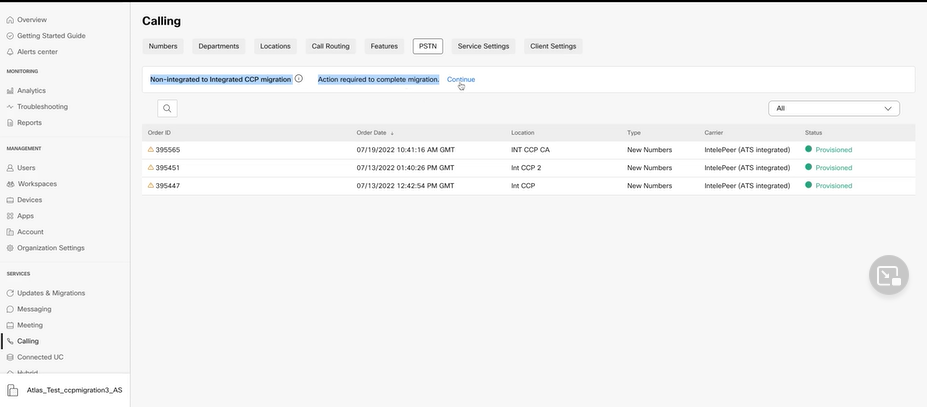
ステップ 2:番号監査レポートには3つのタブがあります。1.通信事業者が利用できない番号、2.WXCおよび3では使用できない番号。設定の不一致.
- これらのタブのいずれにもエラーが表示されない場合は、Analyze and move forwardボタンをクリックします。
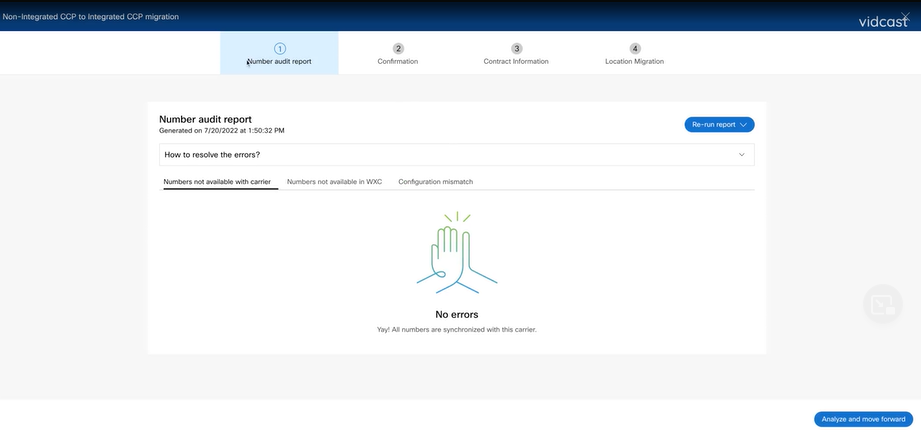
ステップ 3:確認ページで、統合されていないIntellepeerである場所の移行を開始できます。
- I have read and acceptをクリックして、移行を開始します。
- Start migrationボタンをクリックします。
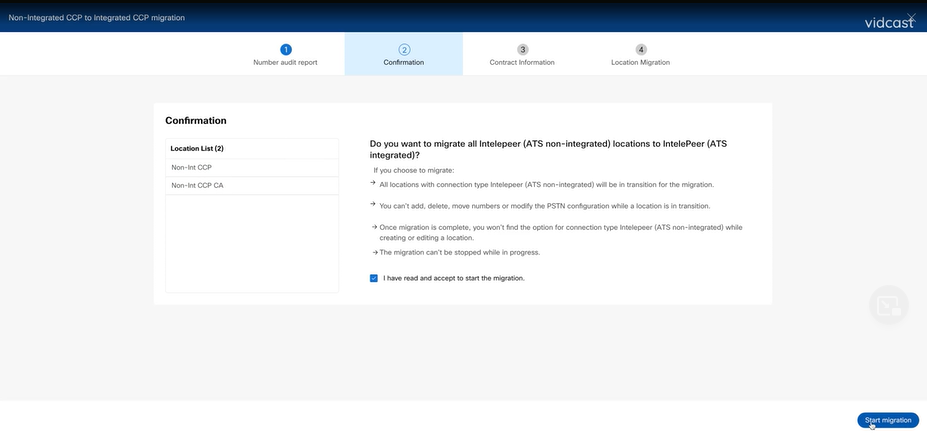
ステップ 4:連絡先情報のページが自動入力されます。
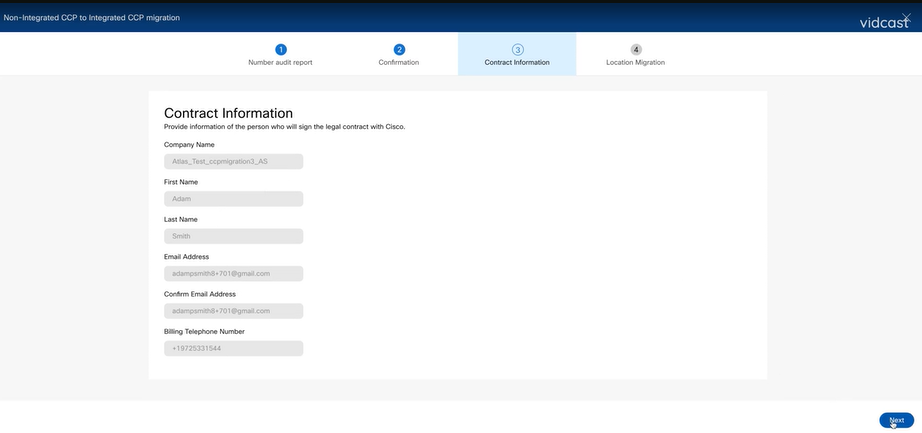
ステップ 5:[Location Migration]ページに、統合されていないIntellepeerの場所が表示されます。
a. 1より大きい場合は、最初の場所を選択します。
b. Validate Addressをクリックします。
c.必要に応じて、推奨アドレスを適用します。
d. Migrate Nowをクリックします。
e.移行ステータスは「完了」と表示されます。
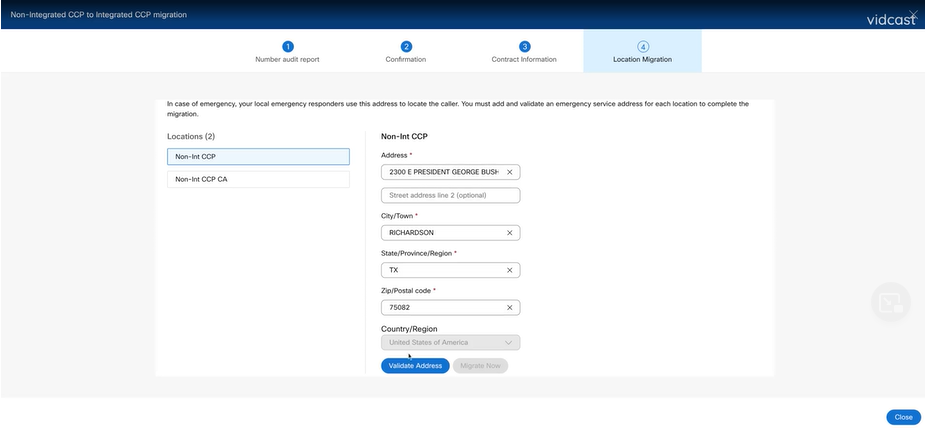

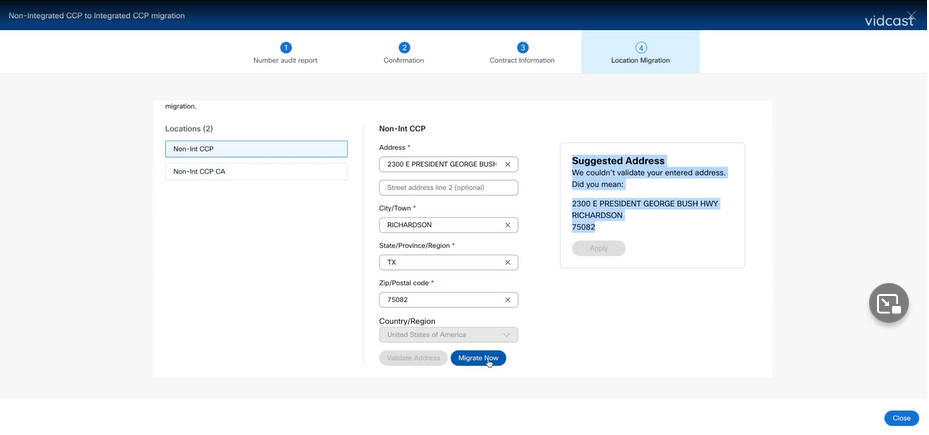
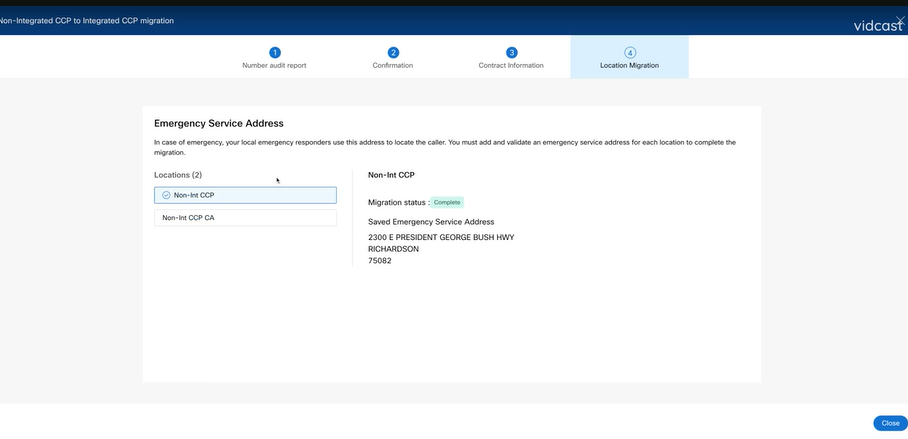
手順 6:残りの非統合Interepeerロケーションに対してステップ5a ~ eを繰り返します。
手順 7:すべての場所が統合IntellePeerに移行されたら、Closeをクリックします。
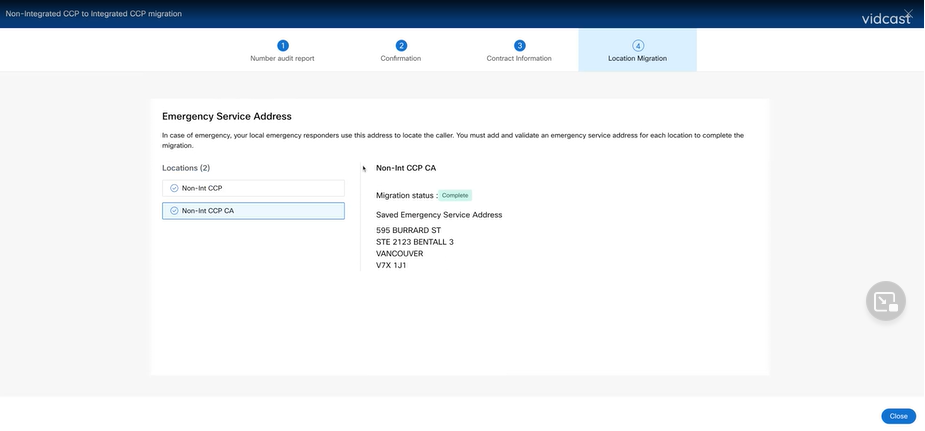
確認
統合されていないIntellepeer(IPE)の場所がなくなった場合は、設定のステップ7の後のCalling > PSTNメニューに移行バナーが表示されなくなります。
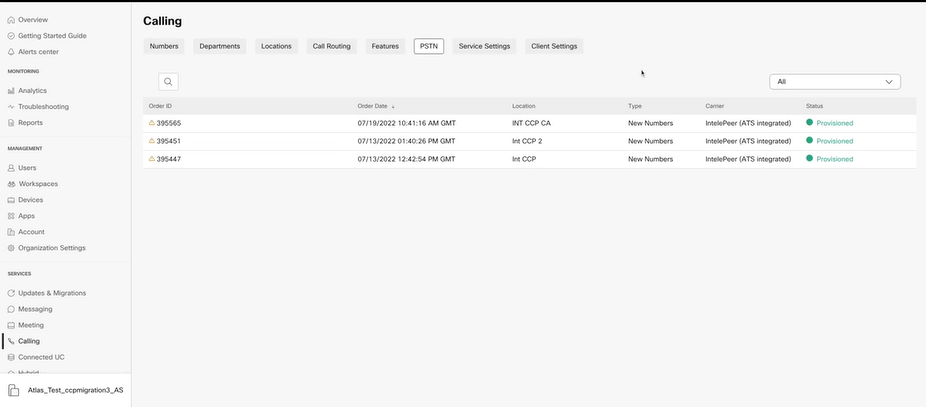
トラブルシュート
シナリオ1:番号監査レポートにエラーがある
- たとえば、通信事業者では利用できない番号でのエラーです。
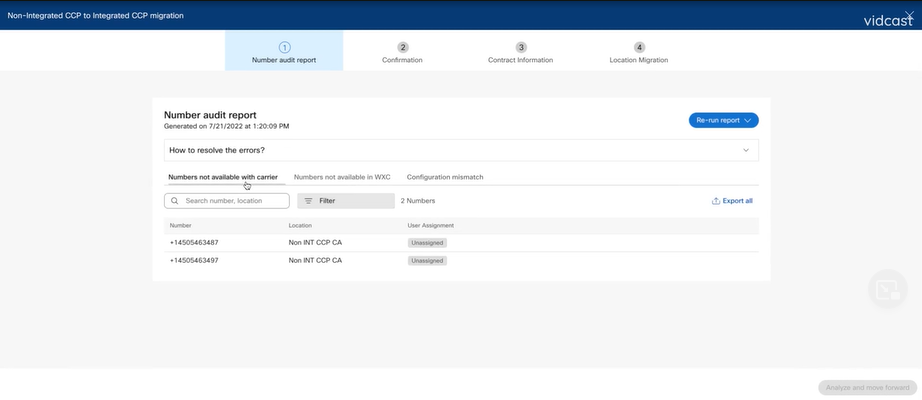
- エラーは、[Number Audit Report]ページの展開可能な[How to resolve the errors?]ドロップダウンに表示される手順を使用して解決する必要があります。
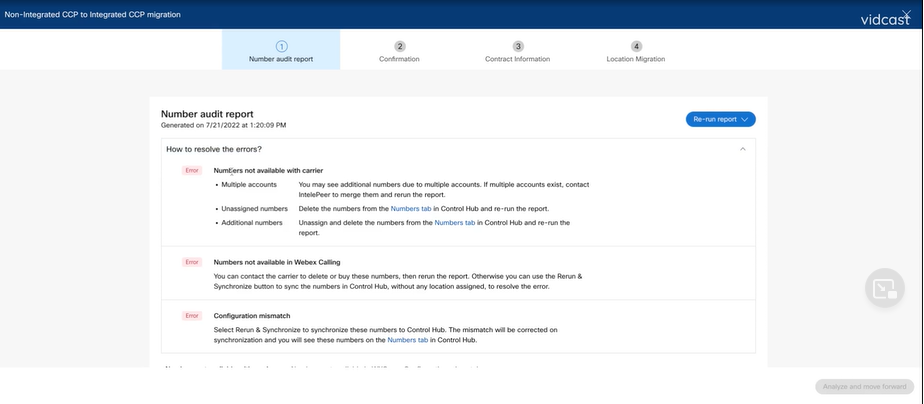
- エラーが解決したら、再実行して同期ボタンを実行します。
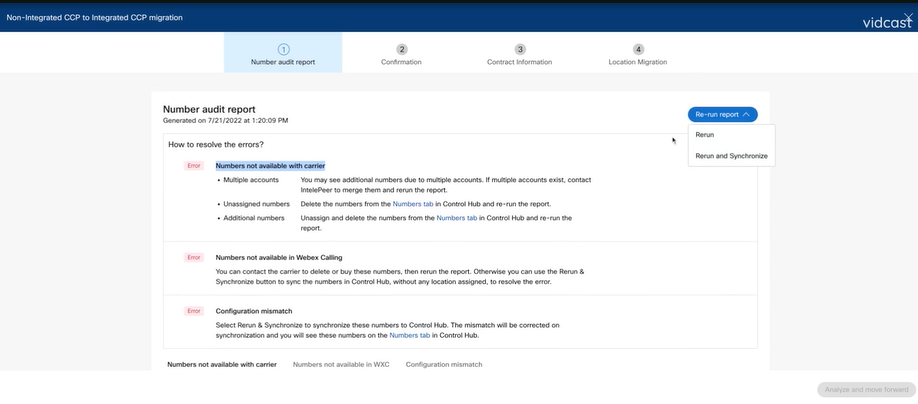
- これにより、[分析して次に進む]ボタンを使用して移行プロセスを進めることができます。
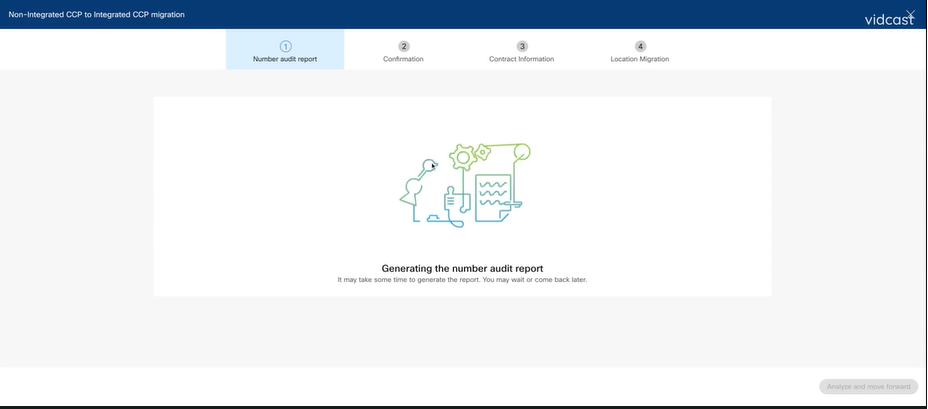
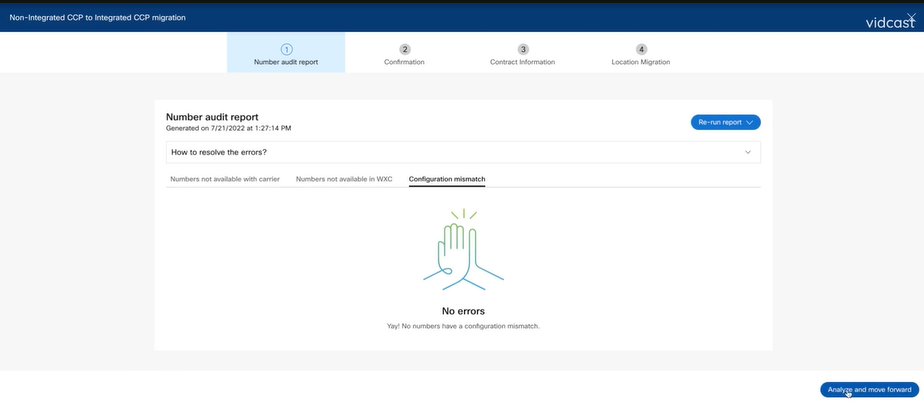
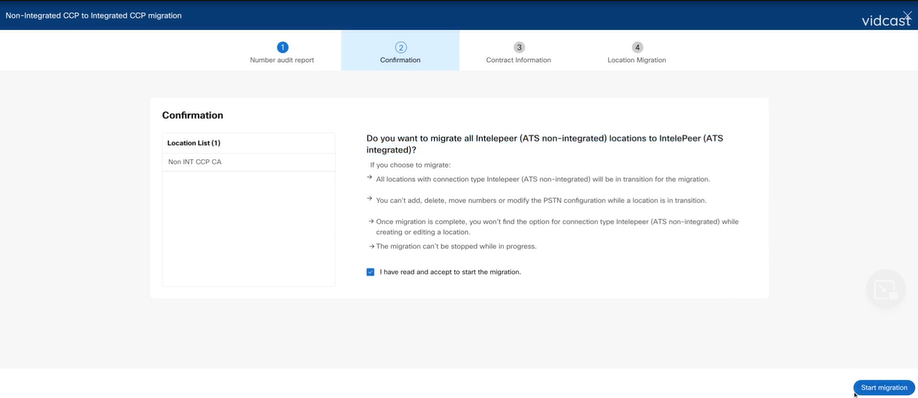
番号監査レポートにまだエラーがある場合は、問題を再作成し、HARファイルを作成します。
Cisco TACに連絡して、HARファイルをレビュー用に提供してください。
シナリオ2:すべての場所が完全には移行されない
- この場合、移行プロセスは保留状態であると見なされ、統合されていないすべての場所が移行中としてマークされます。
- これらのロケーションのPSTN設定は編集できません。これらのロケーションに関連付けられた追加/移動/削除番号はありません。
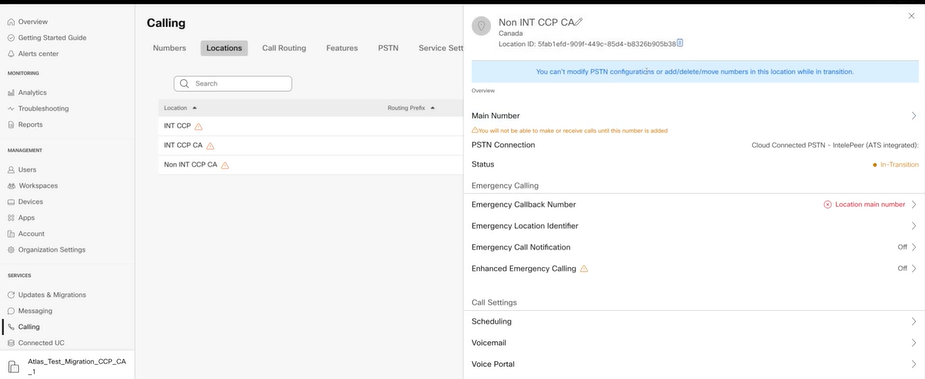
- 移行バナーが構成のステップ7の後のCalling > PSTNメニューに表示されないようにするには、移行の移行時に統合されていないすべてのロケーションについて、構成ステップ1 ~ 7に従って移行を続行する必要があります。
シナリオ3:番号監査レポートの失敗
- Migration Number監査レポートが開始されると、「Error while generating the report,」というメッセージが報告されます。
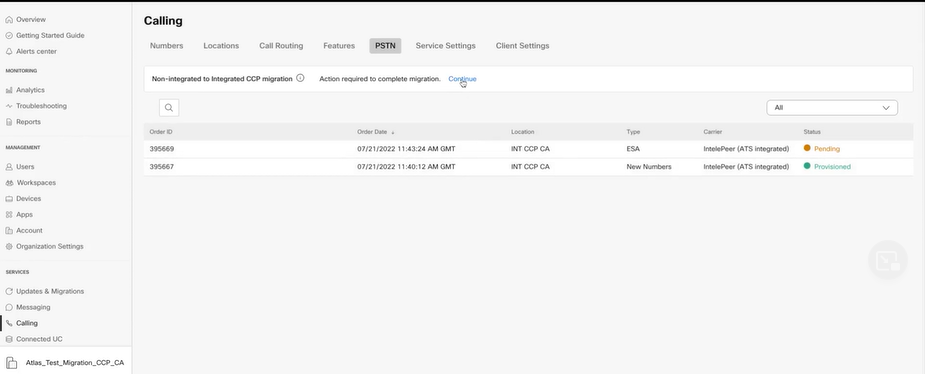
- Try Againボタンを選択して、Number and audit reportプロセスを開始します。ただし、これはレポートの生成中にエラーで失敗します。
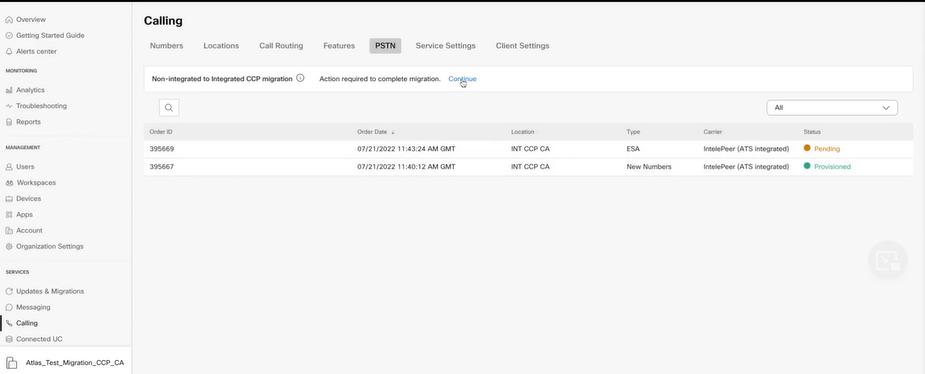
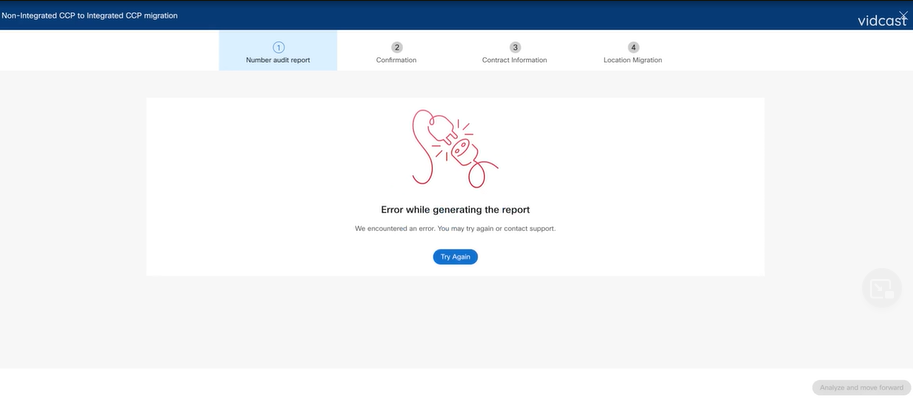
この場合は、問題を再現し、HARファイルを作成します。
Cisco TACに連絡して、HARファイルをレビュー用に提供してください。
再現された問題のHARファイルを取得するための情報を含むリンクを次に示します。
https://help.webex.com/en-us/WBX9000028670/How-Do-I-Generate-a-HAR-File-for-Troubleshooting-Browser-Issues
リンクの指示に従ってHARトレースを有効にし、問題を再作成し、問題を再作成した後、HARファイルを保存します。